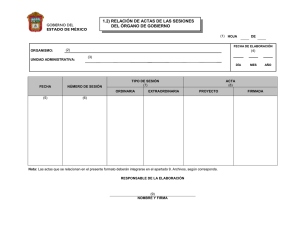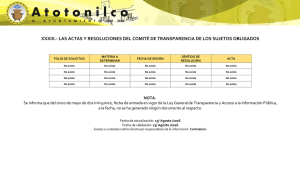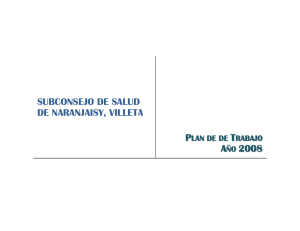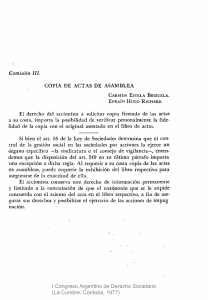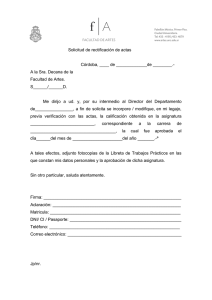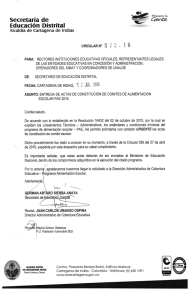Manual de Usuario perfil Secretaría
Anuncio
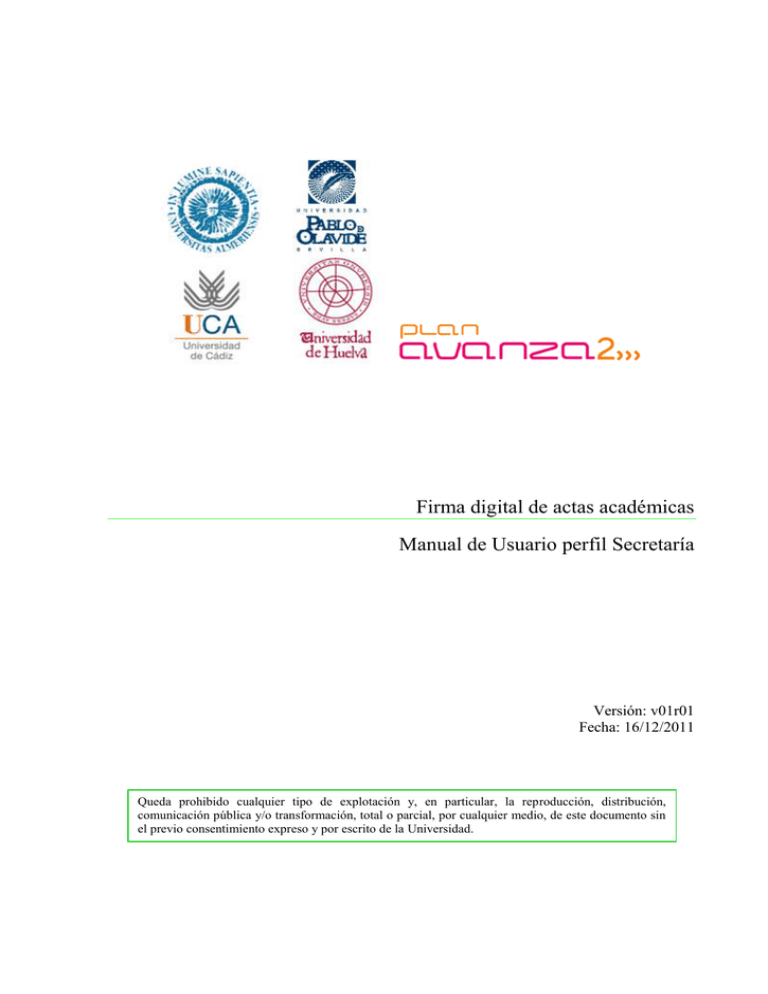
Firma digital de actas académicas Manual de Usuario perfil Secretaría Versión: v01r01 Fecha: 16/12/2011 Queda prohibido cualquier tipo de explotación y, en particular, la reproducción, distribución, comunicación pública y/o transformación, total o parcial, por cualquier medio, de este documento sin el previo consentimiento expreso y por escrito de la Universidad. Firma digital de actas académicas Comité de seguimiento del Plan Avanza 2 Servicios Públicos Digitales Manual de Usuario perfil Secretaría HOJA DE CONTROL Título Firma digital de actas académicas Entregable Manual de Usuario perfil Secretaría Nombre Fichero del FDAA001E_MUS_Manual_UsuarioSecretaria_v01r00.doc Autores everis Versión/Edición v01r01 Fecha Versión 16/12/2011 Fecha Aprobación Aprobado por Nº Total Páginas 011 REGISTRO DE CAMBIOS Versión Causa del Cambio Responsable del Cambio Área Fecha del Cambio v01r00 Versión inicial everis - 16/12/2011 FDAA001E_MUS_Manual_UsuarioSecretaria_v01r00.doc Página 2 de 11 Firma digital de actas académicas Comité de seguimiento del Plan Avanza 2 Servicios Públicos Digitales Manual de Usuario perfil Secretaría ÍNDICE HOJA DE CONTROL ...................................................................................................................... 2 ÍNDICE ............................................................................................................................................. 3 1 Descripción del sistema .............................................................................................................. 4 1.1 1.2 1.3 2 3 Acceso al sistema........................................................................................................................ 5 Operativa del Sistema: perfil Secretaría ..................................................................................... 6 3.1 3.1.1 3.2 3.2.1 3.2.2 3.3 3.3.1 3.3.2 3.4 3.4.1 4 Objeto .............................................................................................................................................. 4 Alcance ............................................................................................................................................ 4 Funcionalidades............................................................................................................................... 4 Todas las actas................................................................................................................................. 6 Ver ............................................................................................................................................................. 7 Actas con diligencias ....................................................................................................................... 7 Ver ............................................................................................................................................................. 8 Confirmar cierre de diligencia ................................................................................................................... 8 Actas pendientes de cierre por Secretaría........................................................................................ 8 Ver ............................................................................................................................................................. 9 Confirmar cierre de diligencia ................................................................................................................... 9 Actas cerradas por Secretaría .......................................................................................................... 9 Ver ............................................................................................................................................................. 9 Aspectos comunes .................................................................................................................... 10 4.1 4.2 4.3 Ordenación de resultados .............................................................................................................. 10 Filtro de búsqueda ......................................................................................................................... 10 Enviar email .................................................................................................................................. 11 FDAA001E_MUS_Manual_UsuarioSecretaria_v01r00.doc Página 3 de 11 Firma digital de actas académicas Comité de seguimiento del Plan Avanza 2 Servicios Públicos Digitales Manual de Usuario perfil Secretaría 1 Descripción del sistema 1.1 Objeto El objetivo del presente documento es exponer los conceptos básicos necesarios, para operar y utilizar fácilmente la aplicación Firma Digital de Actas Académicas v2.1 (en adelante FDAA), a través del perfil Secretaría. 1.2 Alcance Este documento está dirigido a: Secretaría: perfil correspondiente a los usuarios de la Secretaría de la Universidad Pablo de Olavide. Administradores del Sistema. 1.3 Funcionalidades Acceso a las actas/diligencias. FDAA001E_MUS_Manual_UsuarioSecretaria_v01r00.doc Página 4 de 11 Firma digital de actas académicas Comité de seguimiento del Plan Avanza 2 Servicios Públicos Digitales Manual de Usuario perfil Secretaría 2 Acceso al sistema Cualquier profesor que intente acceder a FDAA, tendrá que autenticarse mediante usuario y password (Integración con LDAP), a partir de la URL: <<Pendiente indicar URL Producción>> Una vez logado en el sistema, sólo en el caso de que tenga asociado más de un perfil en UXXI, se mostrará una pantalla de selección de perfil, en caso contrario accederá directamente a la funcionalidad específica del único perfil que tiene asociado. FDAA001E_MUS_Manual_UsuarioSecretaria_v01r00.doc Página 5 de 11 Firma digital de actas académicas Comité de seguimiento del Plan Avanza 2 Servicios Públicos Digitales Manual de Usuario perfil Secretaría 3 Operativa del Sistema: perfil Secretaría Se describe a continuación la funcionalidad ofrecida por el sistema a un usuario de Secretaría. 3.1 Todas las actas Cuando un usuario de Secretaría accede a la pestaña de todas, visualizará un listado con todas las actas/diligencias de las asignaturas de la Universidad independientemente del estado en el que se encuentren. Las operaciones que puede realizar sobre el listado mostrado son las siguientes: FDAA001E_MUS_Manual_UsuarioSecretaria_v01r00.doc Página 6 de 11 Firma digital de actas académicas Comité de seguimiento del Plan Avanza 2 Servicios Públicos Digitales Manual de Usuario perfil Secretaría 3.1.1 Ver Pulsando este botón, el usuario de Secretaría podrá visualizar el acta/diligencia en formato PDF, dependiendo el estado en el que se encuentre el documento a visualizar, incluirá el cajetín de firma digital con los firmantes del documento, si el acta/diligencia ya ha sido firmada. 3.2 Actas con diligencias Cuando un usuario de Secretaría accede a la pestaña de actas con diligencias asociadas, visualizará un listado con todas las actas/diligencias Las operaciones que puede realizar sobre el listado mostrado son las siguientes: FDAA001E_MUS_Manual_UsuarioSecretaria_v01r00.doc Página 7 de 11 Firma digital de actas académicas Comité de seguimiento del Plan Avanza 2 Servicios Públicos Digitales Manual de Usuario perfil Secretaría 3.2.1 Ver Pulsando este botón, el usuario de Secretaría podrá visualizar el acta/diligencia en formato PDF, dependiendo el estado en el que se encuentre el documento a visualizar, incluirá el cajetín de firma digital con los firmantes del documento, si el acta/diligencia ya ha sido firmada. 3.2.2 Confirmar cierre de diligencia Con este botón un usuario de Secretaría podrá confirmar las diligencias relacionadas con un acta. Previa a esta actuación es necesario que el usuario de Secretaría acceda y realice los cambios manualmente en el Sistema UXXI. 3.3 Actas pendientes de cierre por Secretaría Cuando un usuario de Secretaría accede a la pestaña de actas pendientes de cierre por Secretaría, visualizará un listado con todas las actas/diligencias que están pendientes de cierre por la propia Secretaría: Las operaciones que puede realizar sobre el listado mostrado son las siguientes: FDAA001E_MUS_Manual_UsuarioSecretaria_v01r00.doc Página 8 de 11 Firma digital de actas académicas Comité de seguimiento del Plan Avanza 2 Servicios Públicos Digitales Manual de Usuario perfil Secretaría 3.3.1 Ver Pulsando este botón, el usuario de Secretaría podrá visualizar el acta/diligencia en formato PDF, incluirá el cajetín de firma digital con los firmantes del documento. 3.3.2 Confirmar cierre de diligencia Con este botón un usuario de Secretaría podrá confirmar las diligencias relacionadas con un acta. Previa a esta actuación es necesario que el usuario de Secretaría acceda y realice los cambios manualmente en el Sistema UXXI. 3.4 Actas cerradas por Secretaría Cuando un usuario de Secretaría accede a la pestaña de cerradas por Secretaría, visualizará un listado con todas las actas/diligencias que ya se encuentran cerradas por la propia Secretaría: Las operaciones que puede realizar sobre el listado mostrado son las siguientes: 3.4.1 Ver Pulsando este botón, el usuario de Secretaría podrá visualizar el acta/diligencia en formato PDF, dependiendo el estado en el que se encuentre el documento a visualizar, incluirá el cajetín de firma digital con los firmantes del documento, si el acta/diligencia ya ha sido firmada. FDAA001E_MUS_Manual_UsuarioSecretaria_v01r00.doc Página 9 de 11 Firma digital de actas académicas Comité de seguimiento del Plan Avanza 2 Servicios Públicos Digitales Manual de Usuario perfil Secretaría 4 Aspectos comunes En este apartado se indican algunos aspectos de forma de utilización de la aplicación de firma de actas. 4.1 Ordenación de resultados Todos los listados mostrados por la aplicación son ordenables pulsando sobre el encabezado de cada columna de la tabla. Por ejemplo, si se desea ordenar el listado mostrado en la siguiente figura por nombre de asignatura alfabéticamente, el profesor deberá pulsar sobre el texto Asignatura, automáticamente el listado será ordenado. 4.2 Filtro de búsqueda Asociado a cada listado se encuentra disponible un filtro que permite buscar un resultado concreto. El filtro está accesible a través del enlace “Mostrar filtro de búsqueda”. Los campos por los que se puede acotar un listado de actas son los siguientes. Curso: permite filtrar por curso académico. Convocatoria: permite filtrar por convocatoria. (febrero, junio, septiembre, diciembre, etc.) Código de asignatura: permite filtrar por asignatura. Documento identificativo de la persona responsable del acta: permite filtrar por persona responsable del acta. Estado: permite filtrar por el estado en el que se encuentra el acta (Cerrada profesor, Pendiente de firma de Director de Departamento, Firmada, Tramitada, etc…). FDAA001E_MUS_Manual_UsuarioSecretaria_v01r00.doc Página 10 de 11 Firma digital de actas académicas Comité de seguimiento del Plan Avanza 2 Servicios Públicos Digitales Manual de Usuario perfil Secretaría Para hacer efectivo el filtro se debe pulsar sobre el botón “Buscar”. Una vez aplicado el filtro se mostrará el resultado de la búsqueda en una única pestaña denominada “Filtro activo”. Para eliminar el filtro aplicado se deberá pulsar sobre el botón “Limpiar”. 4.3 Enviar email Este botón permite al Usuario el envío de un mail a cualquier destinatario, la funcionalidad a cubrir prevista por este botón es el envió de un mail de aviso, por ejemplo a aquellos firmantes que demoren en el tiempo la firma de un acta/diligencia. FDAA001E_MUS_Manual_UsuarioSecretaria_v01r00.doc Página 11 de 11